CAD立体三角柱怎么绘制
返回CAD立体三角柱怎么绘制
CAD应该是最为基础的一个工程作图软件,那么怎样简单的画出一个立体的三角柱呢?想要了解的朋友可以参考下面的详细步骤。
1、首先打开CAD界面,在菜单栏中依次点击“视图——西南等轴测”;“视觉样式——三维线框”。
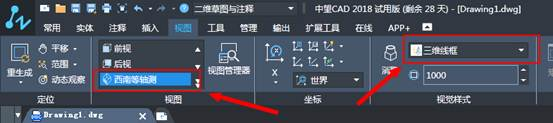
2、然后打开正交,作一个等边三角形,此处边长为30。如图所示
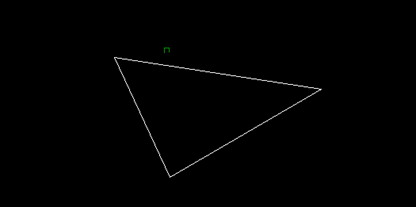
3、再作一条垂直向上的线段。如下图所示
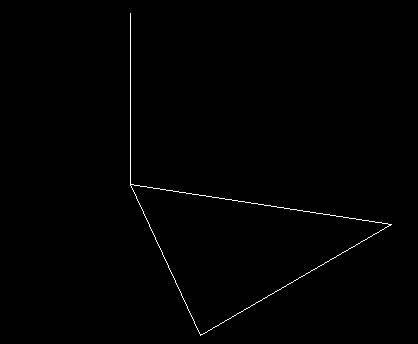
4、接着复制下面的三角形,粘贴到上端。
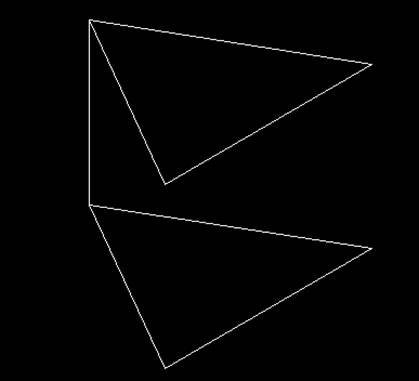
5、再连接这两条直线,然后删除这条多余的直线。如图所示
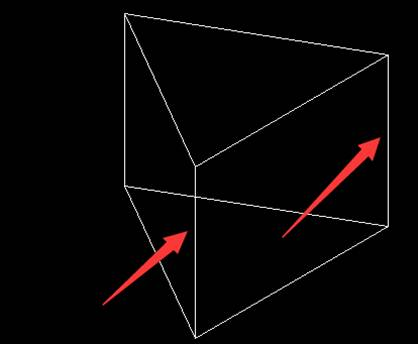
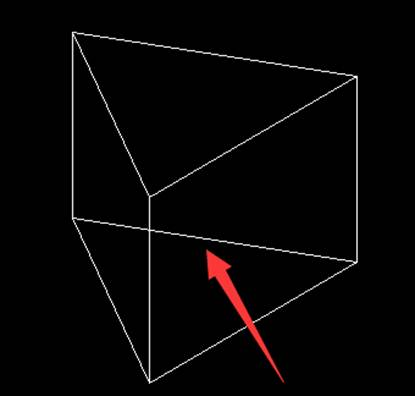
完成后就得到最终的立体的三角柱效果啦!
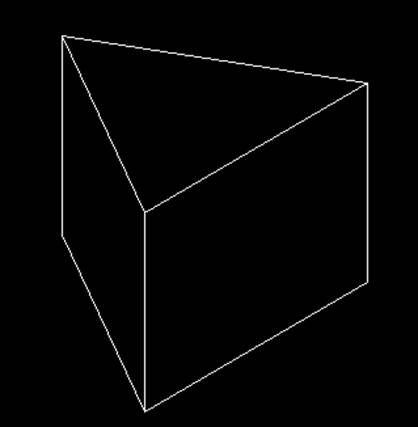
以上就是在CAD绘制一个立体的三角柱的具体操作步骤,感兴趣的小伙伴们可以参考这篇教程!希望对大家有所帮助!
推荐阅读:CAD绘制角钢的教程
推荐阅读:CAD柜子平面图怎么画



























